标签:.com log ps1 使用 next alt windows10 win es2017
前言:目前想在本机部署2个项目,网上查了之后,写下本篇随笔
1、准备工作
2、操作方法
3、运行2个项目
1、准备工作
2个war包(一个jprss.war和一个jenkins.war)
1个tomcat环境
2、操作方法
第一步:复制tomcat中的webapps文件夹,命名为webapps1和webapps2
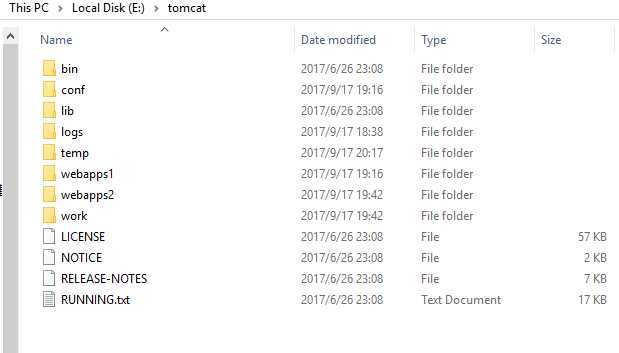
第二步:复制tomcat\conf\Catalina文件夹,命名为Catalina1和Catalina2
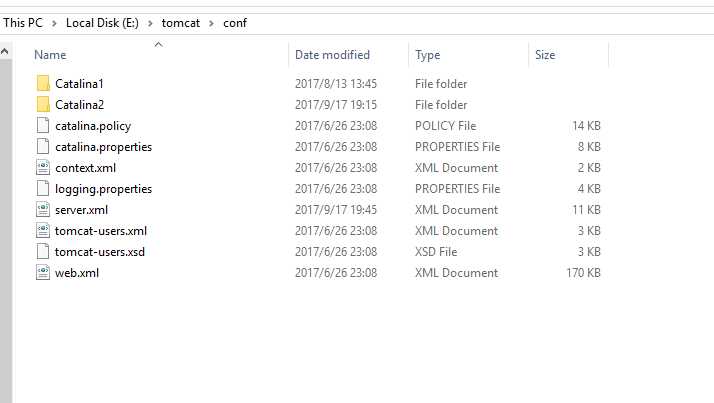
第三步:修改tomcat中的server.xml文件:
将从<Service name="Catalina">开始的这一段到 </Service>结尾这一段复制一遍,粘贴到下方;
更改<Service name="Catalina">为<Service name="Catalina1">和<Service name="Catalina2">,<Engine name="Catalina" defaultHost="localhost">为<Engine name="Catalina1" defaultHost="localhost">和<Engine name="Catalina2" defaultHost="localhost">,<Host name="localhost" appBase="webapps"为<Host name="localhost" appBase="webapps1"和<Host name="localhost" appBase="webapps2",修改粘贴部分的端口中的8080为8083。
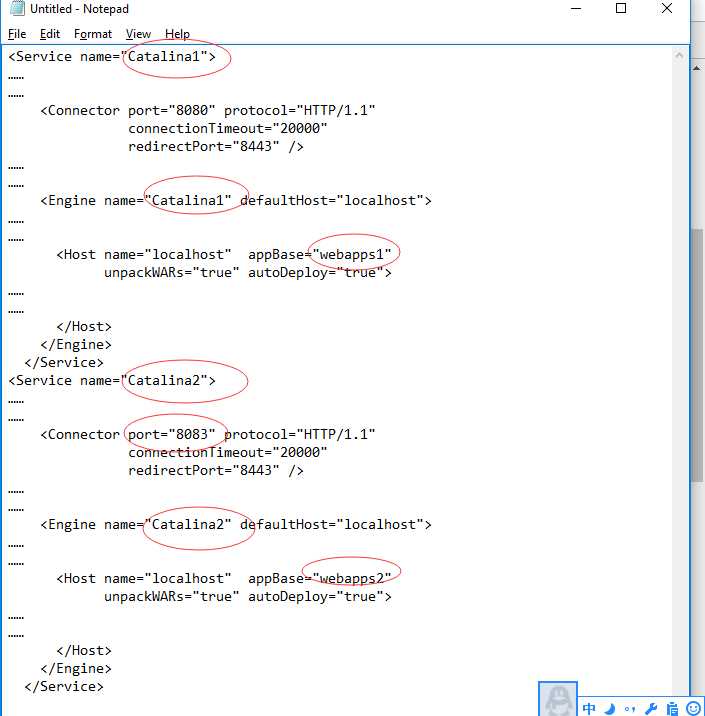
注:以上图对server.xml中部分信息用省略号做了简化处理来标识修改
第四步:修改本机防火墙规则,对8083端口放开
在控制面板中找到防火墙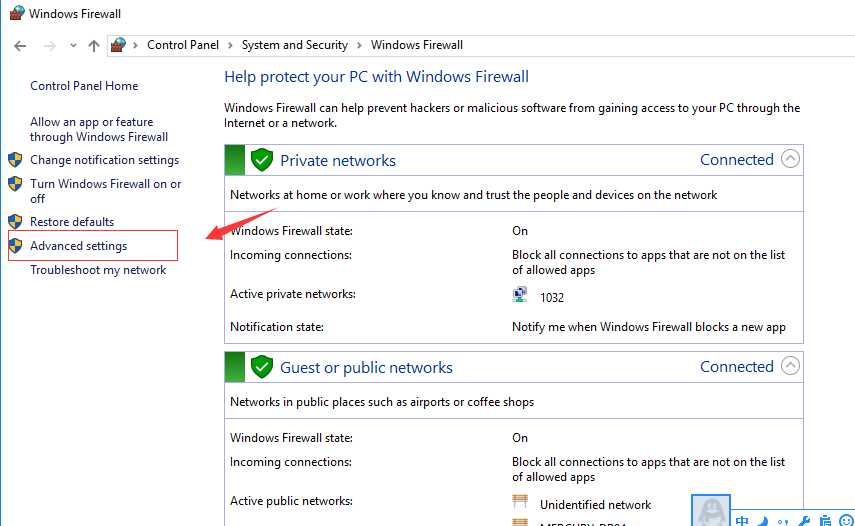 ,点击高级设置,对8083端口添加入站(他人访问本机)和出站(本机访问他人)规则,
,点击高级设置,对8083端口添加入站(他人访问本机)和出站(本机访问他人)规则,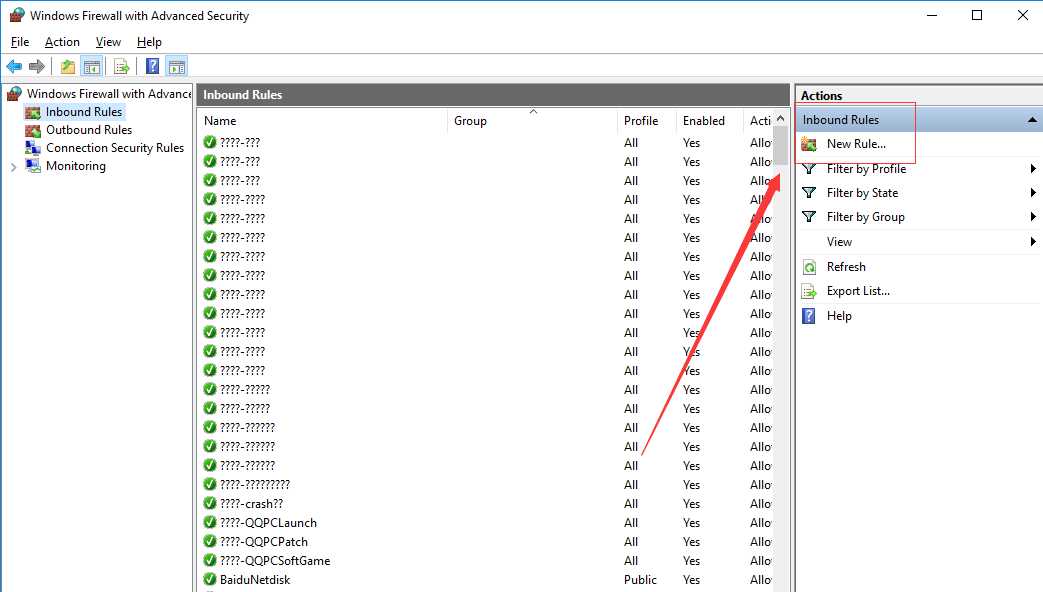
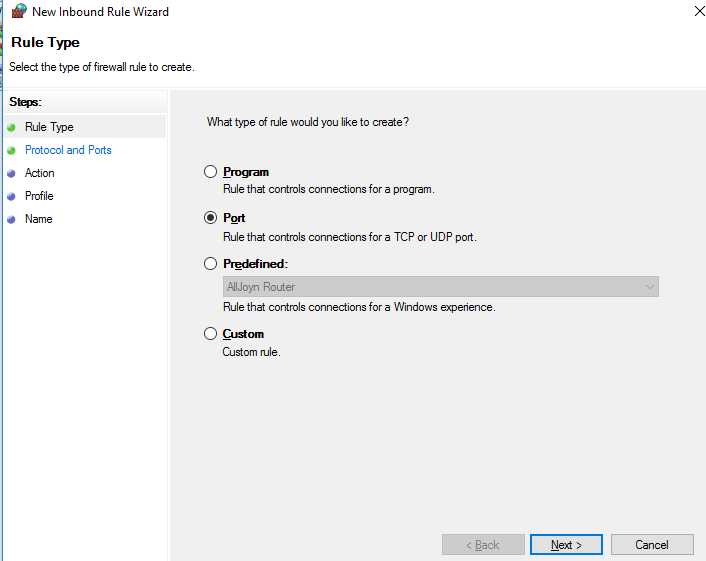
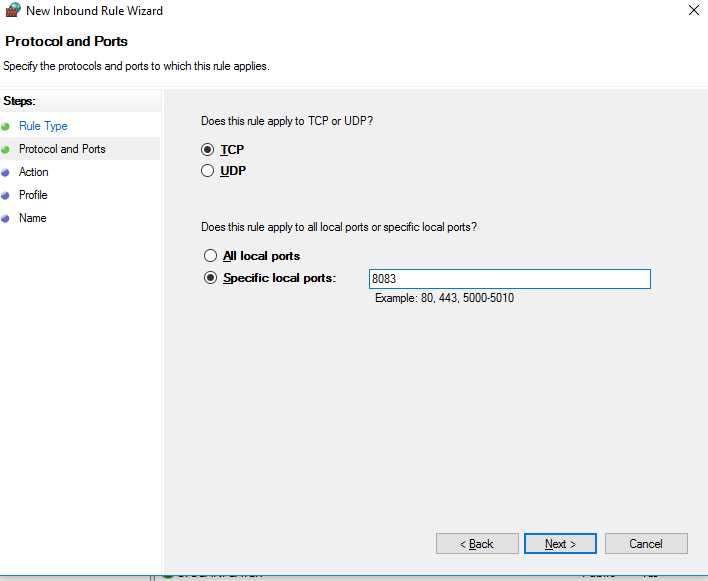
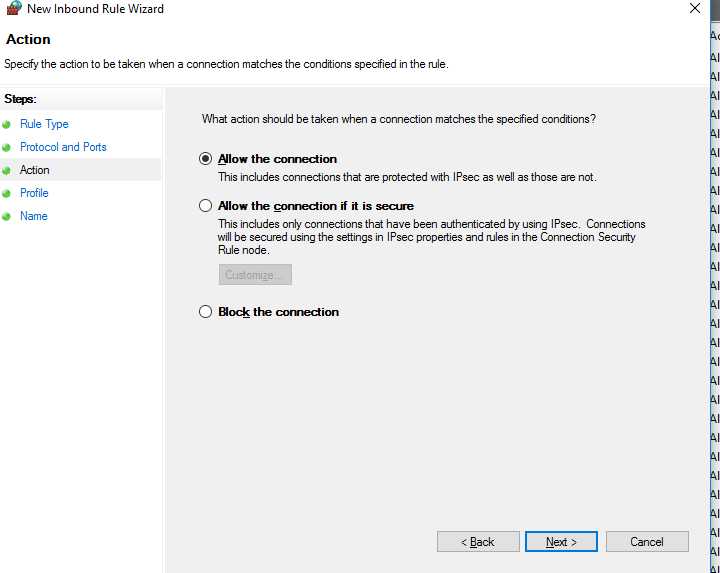
一路点next就好啦,出站同样设置即可。
3、运行2个项目
第一步:将jpress.war和jenkin.war分别放到webapps1和webapps2中
第二步:重启tomcat就好了
第三步,通过8080端口和8083端口来访问2个项目
标签:.com log ps1 使用 next alt windows10 win es2017
原文地址:http://www.cnblogs.com/weizhideweilai/p/7537779.html